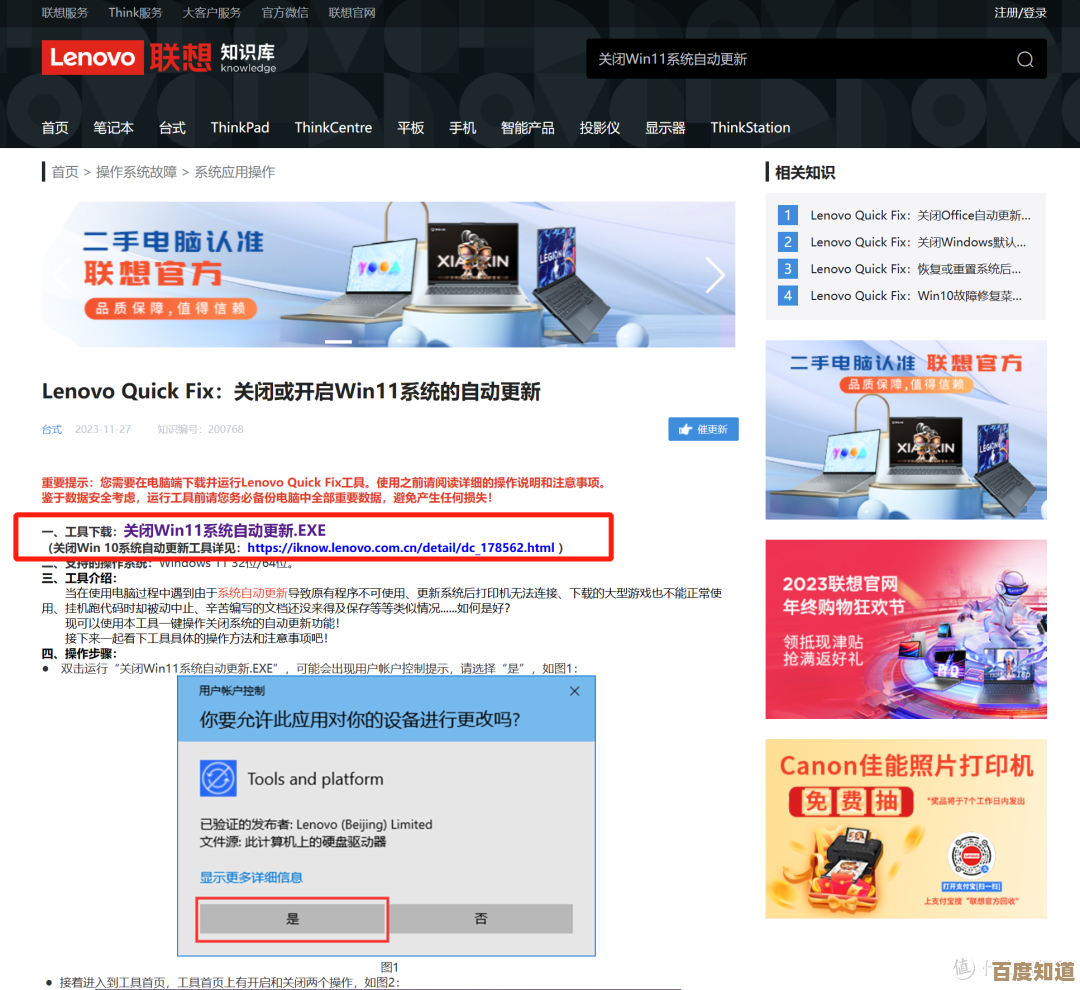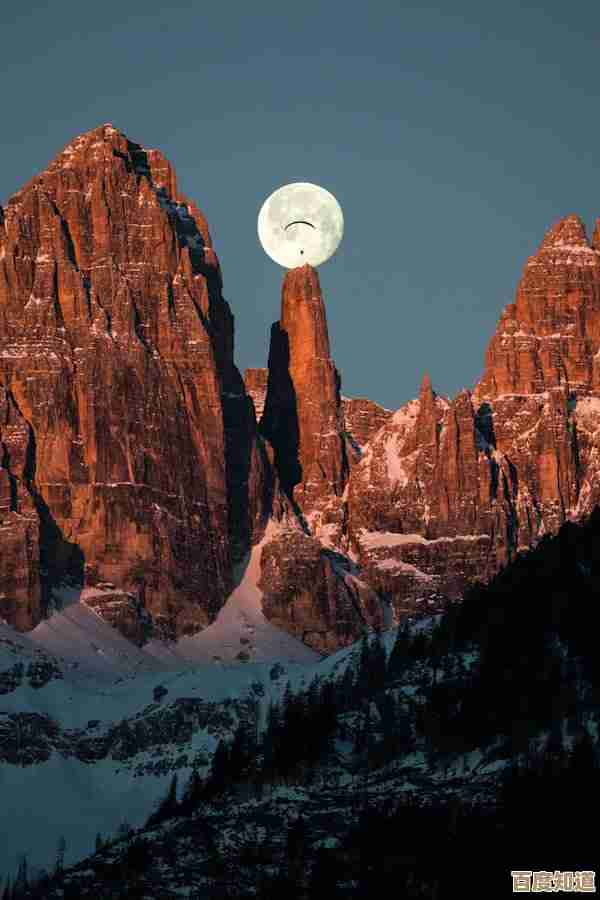小鱼教您台式机双屏设置:轻松实现高效分屏操作
- 游戏动态
- 2025-11-01 07:44:18
- 2
轻松实现高效分屏操作 整理自“中关村在线”和“太平洋电脑网”的相关文章)
第一步:检查你的电脑硬件
看看你的台式机电脑主机后面板,找一找视频接口,常见的接口有这三种:
- HDMI:扁扁的梯形接口,现在最常用。
- DP(DisplayPort):形状是直角梯形,一边缺个角,比HDMI接口更高级一些。
- VGA:蓝色的,上面有两排小针,是老式接口。
你需要确认你的电脑显卡上有两个或以上的这样的接口,如果只有一个,那可能就需要升级一下显卡了。
第二步:连接两台显示器
用视频线(HDMI线或DP线等)将两台显示器分别连接到电脑主机的两个视频接口上。
- 小提示:尽量使用相同类型的接口和线材,比如两个都用DP线,这样显示效果最好,如果你的显示器接口和电脑接口不匹配(比如显示器只有VGA,但电脑是HDMI),就需要买一个转换头。
第三步:开启系统里的分屏设置(以Windows 10/11系统为例)
- 连接好显示器并开机后,在电脑桌面的空白处点击鼠标右键,选择“显示设置”。
- 你会看到屏幕上出现了两个代表显示器的方框,上面标着“1”和“2”。
- 识别显示器:如果你不确定哪个是1哪个是2,可以点击“识别”按钮,屏幕上会短暂显示一个数字,告诉你哪台是1,哪台是2。
- 排列显示器:用鼠标拖动这两个方框,把它们摆成和你实际桌面上显示器物理位置一致的布局,如果2号显示器放在1号显示器的左边,你就把标着“2”的方框拖到“1”的左边,这决定了你的鼠标从1号屏幕边缘如何移动到2号屏幕。
- 选择主显示器:点击代表你想作为主屏幕的那个方框(比如1号),然后向下滚动,勾选“设为主显示器”,这样,你的主要程序窗口和开始菜单就会在这个屏幕上打开了。
- 设置分屏模式:继续向下滚动,找到“多显示器设置”这里,点击下拉菜单,你会看到几个选项:
- 复制这些显示器:两个屏幕显示一模一样的内容,适合做演示时使用。
- 扩展这些显示器:(这是我们实现高效分屏的关键) 选择这个!它会把你的桌面空间扩大到两个屏幕,你可以在一个屏幕上写文档,另一个屏幕上查资料或看视频,互不干扰。
- 仅在1上显示 / 仅在2上显示:只使用一个显示器。
完成!
设置好后,点击“应用”或直接关闭设置窗口,你就可以尝试把鼠标向右(或向左,根据你的排列)移动,它会“滑”到另一个屏幕里,把任何一个窗口拖到屏幕边缘,它就能被拉到另一个显示器上,开始你的高效分屏操作吧!
小鱼的实用技巧
- 快速切换投影模式:按住键盘上的 Windows键 + P,屏幕右侧会弹出一个菜单,可以快速在“复制”、“扩展”等模式间切换,非常方便。
- 分别设置分辨率:在“显示设置”里点击每个显示器方框,可以分别为它们设置合适的分辨率,让显示效果最清晰。
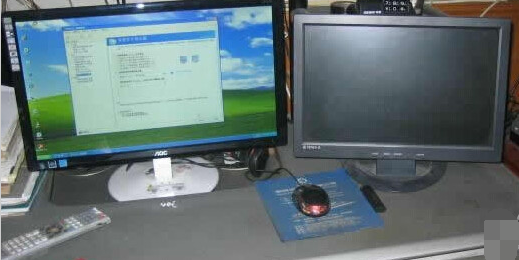
本文由魏周于2025-11-01发表在笙亿网络策划,如有疑问,请联系我们。
本文链接:http://www.haoid.cn/yxdt/52934.html